Kiedy szukasz platformy do rozmów wideo, prawdopodobnie interesuje Cię coś, z czego możesz korzystać na dowolnym urządzeniu, a nie tylko na telefonie. Google Duo to naprawdę dobra opcja, która jest dostępna nie tylko na telefonie z Androidem, ale także w oknie przeglądarki lub na Chromebooku lub urządzeniu Chromebox. Pokażę Ci, jak skonfigurować każdą opcję komputerową, aby rozpocząć łączenie się ze znajomymi, rodziną i współpracownikami przez Google Duo.
Produkty użyte w tym przewodniku
- Nasz ulubiony Chromebook dla studentów: ASUS Chromebook Flip C214 (Od 222 USD w Amazon)
- Nasz ulubiony Chromebox: ASUS Chromebox 3 (Od 279 USD w Amazon)
Jak skonfigurować Google Duo w internecie
- W wybranej przeglądarce internetowej wpisz adres duo.google.com.
- Zweryfikuj numer telefonu Twoje konto Duo jest powiązane, wpisując je na ekranie.
- Kliknij Uzyskaj kod weryfikacyjny.
- Otrzymasz wiadomość SMS pod podany przez Ciebie numer jednorazowy.
- Wpisz kod jednorazowy na ekranie.
Powinieneś być teraz zalogowany i gotowy do wykonania pierwszego połączenia.
Korzystanie z Google Duo w sieci jest dostępne w niemal każdej z najpopularniejszych przeglądarek, w tym w Chrome, Safari i Firefox. Jednak w tej chwili nie możesz inicjować połączeń grupowych z przeglądarki. Jeśli chcesz prowadzić rozmowę grupową z komputera, musisz użyć aplikacji na Androida na Chromebook lub Chromebox. Przejdźmy dalej, jak to zrobić.
Jak skonfigurować Google Duo na Chromebooku
- Ściągnij i zainstaluj aplikację Duo ze sklepu Google Play.
- Zgadzam się z warunkami aby przyznać dostęp do aparatu, mikrofonu i kontaktów, tak jak w przypadku swojego telefon z systemem Android.
- Jeśli jesteś już zalogowany w Duo z innego urządzenia, możesz po prostu zaloguj się na swoje konto Google.
- Google poprosi Cię o to zweryfikuj numer telefonu powiązany z Twoim kontem Duo.
- Wybierz Zgadzam się.
- Na podany przez Ciebie numer otrzymasz SMS-a z jednorazowym kodem. Wpisz kod na ekranie.
Powinieneś być teraz zalogowany i gotowy do wykonania pierwszego połączenia.
Pamiętaj, że niektóre Chromebooki firmowe i / lub szkolne mogą nie pozwalać na korzystanie z aplikacji Duo na Androida na Twoim Chromebooku. W takim przypadku może być konieczne skontaktowanie się z administratorem w celu uzyskania pozwolenia na włączenie tej funkcji.
Oczywiście nadal możesz przejść do duo.google.com i korzystaj z usługi za pośrednictwem przeglądarki internetowej Chrome, ale pamiętaj tylko, że ta metoda nie pozwala na połączenia grupowe.
Jak korzystać z Google Duo po skonfigurowaniu
-
W wybranej przeglądarce internetowej wpisz adres duo.google.com. Możesz też zadzwonić w Duo na Chromebooku lub Chromeboksie, korzystając z aplikacji Duo.
 Źródło: Jeramy Johnson / Android Central
Źródło: Jeramy Johnson / Android Central - Wyszukaj i / lub wybierz kontakt zadzwonić.
- Kliknij Rozpocznij połączenie.
-
Wybierać wideo lub głos.
 Źródło: Jeramy Johnson / Android Central
Źródło: Jeramy Johnson / Android Central -
Po zakończeniu połączenia wybierz Zakończ rozmowę.
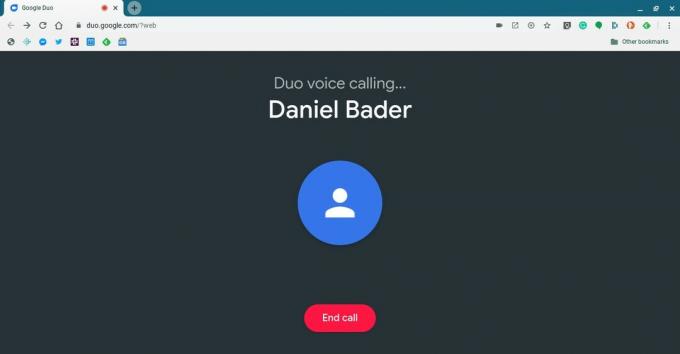 Źródło: Jeramy Johnson / Android Central
Źródło: Jeramy Johnson / Android Central
Otóż to! Teraz wiesz, jak łatwo jest korzystać z Google Duo na komputerze. Przygotuj się do rozpoczęcia (ponownego) łączenia się ze swoimi kontaktami, siedząc przy biurku, na kanapie lub w biurze.
Nasze najlepsze typy sprzętu
Chociaż możesz wykonywać połączenia Duo w przeglądarce na dowolnym komputerze Mac lub PC, zrobienie tego na urządzeniu z systemem operacyjnym Chrome, takim jak Chromebook lub Chromebox, daje Ci możliwość wyboru metody przeglądarki lub aplikacji na Androida. Oto kilka naszych ulubionych niedrogich urządzeń z ChromeOS.
